BORDER (Sınır) ALT OBJESİ ÜZERİNDE YAPILAN İŞLEMLER
11. BÖLÜM : Düzenleme Araçları (Editing Tools)
- 1 SELECTION (Seçim) BÖLÜMÜ
- 2 VERTEX (Köşe) ALT OBJESİ ÜZERİNDE YAPILAN İŞLEMLER
- 3 EDGE (Kenar) ALT OBJESİ ÜZERİNDE YAPILAN İŞLEMLER
- 4 POLYGON (Çokgen) ALT OBJESİ ÜZERİNDE YAPILAN İŞLEMLER
- 5 BORDER (Sınır) ALT OBJESİ ÜZERİNDE YAPILAN İŞLEMLER
- 6 DİĞER DÜZENLEME ARAÇLARI
- 7 “DERZ (Kanal)” OLUŞTURMA
BORDER (Sınır) ALT OBJESİ ÜZERİNDE YAPILAN İŞLEMLER
EDIT POLY- BORDER (Sınır)
Box komutuyla ekrana 80x100x40 ölçülerinde ve her üç yönde segment sayıları 1x1x1 olan bir kutu oluşturalım ve seçelim. Polygon alt objesinin Inset (İlave) komutuyla ilave bir yüzey oluşturalım (Şekil 1) ve seçelim. İlave yüzeyi klavyeden Delete tuşuna basarak silelim (Şekil 2).
Edit Poly komut aracını aktif yapalım ve Border (Sınır) alt objesini aktif yapalım. Açık yüzeyin sınırını seçelim. Edit Borders bölümünde aşağıdaki işlemler yapılır (Şekil 3):
alt objesini aktif yapalım. Açık yüzeyin sınırını seçelim. Edit Borders bölümünde aşağıdaki işlemler yapılır (Şekil 3): 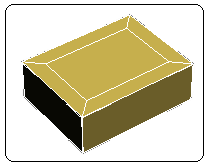
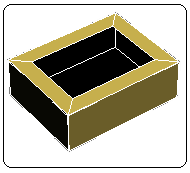
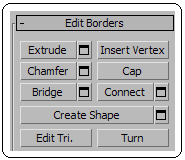
Şekil 1:İlave yüzey Şekil 2:Açık yüzey Şekil 3:Edit Borders 1. Extrude düğmesine tıklanırsa önceden seçilmiş açık yüzeyin sınırlarına yükseltilerek kalınlık verilir. Extrude düğmesinin yanındaki parametre kutusuna tıklanırsa Extrude Edges isminde değer kutuları ve komut düğmeleri (Caddy) görüntülenir (Şekil 4).
tıklanırsa Extrude Edges isminde değer kutuları ve komut düğmeleri (Caddy) görüntülenir (Şekil 4).
♦ Height kısmına yükseklik değeri girilir ve yüzey verilen değer kadar dış tarafa kalınlaştırılır (Şekil 5). Sayının önüne – (eksi) işareti konulursa içeri doğru yükseklik verilir ve çukurluk oluşturulur (Şekil 6).
kısmına yükseklik değeri girilir ve yüzey verilen değer kadar dış tarafa kalınlaştırılır (Şekil 5). Sayının önüne – (eksi) işareti konulursa içeri doğru yükseklik verilir ve çukurluk oluşturulur (Şekil 6). 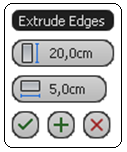
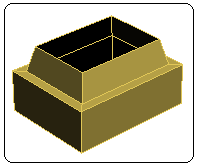
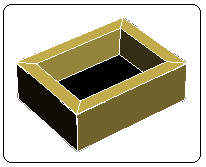
Şekil 4 Şekil 5:Sınır kalınlığı Şekil 6:İç tarafa kalınlık ♦ Width kısmına içerden dışarı doğru genişlik değeri girilir.
kısmına içerden dışarı doğru genişlik değeri girilir.
♦ OK düğmesine tıklandığında işlem sonuçlandırılır.
düğmesine tıklandığında işlem sonuçlandırılır.
♦ Apply and Continue düğmesine her tıklayışta verilen mesafe kadar kalınlık vermeye devam edilir.
düğmesine her tıklayışta verilen mesafe kadar kalınlık vermeye devam edilir.
2. Insert Vertex (Köşe Yerleştir) düğmesine tıklandıktan sonra sınır üzerine tıklanan yere yeni köşe noktaları oluşturur.
3. Cap (Kapak) düğmesine tıklanırsa seçilmiş sınır yüzey kapatılır (Şekil 7).
4. Create Shape (Şekil Oulştur) komutu, seçilmiş sınırın kopyasını alarak bağımsız 2D objeye dönüştürür.
♦ Create Shape düğmesinin yanındaki küçük kare kutuya tıklanırsa Create Shape isimli diyalog kutusu (Şekil 8) ekrana gelir ve aşağıdaki işlemler yapılır:
tıklanırsa Create Shape isimli diyalog kutusu (Şekil 8) ekrana gelir ve aşağıdaki işlemler yapılır:
> Shape Name kısmına yeni şekil için uygun bir isim yazılır.
> Shape Type kısmındaki Smooth seçilirse 2D şekil eğri şeklinde, Linear seçilirse düz çizgi halinde olur.
> OK (Tamam) düğmesine tıklanarak işlem sonuçlandırılır.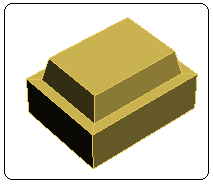
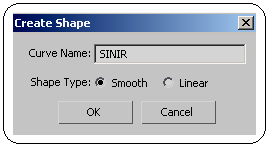
Şekil 7:Kapatılmış yüzey Şekil 8:”Create Shape” diyalog OBJELERİ SONRADAN DİLİMLEME
Objeler oluşturulurken bölüntüler ihtiyaca göre düzenlenir. Fakat sonradan objenin her tarafında aynı anda bölüntü çizgisi oluşturulabilir. Sonradan bölüntü çizgisi oluşturmak için aşağıdaki sıra takip edilir:
1. Obje oluşturulur ve seçilir (Şekil 9). 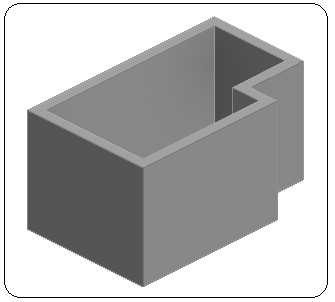
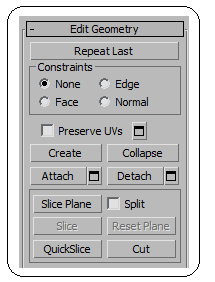
Şekil 9:Dilimlenecek obje Şekil 10:Edit Geometry 2. Edit Poly komutu aktif yapılır. Vertex, Edge, Border, Polygon seçme seçeneklerinden biri seçilir. Edit Geometry bölümünden (Şekil 10) Slice Plane komut düğmesine tıklanır. Objenin tabanına bir kesit düzlemi yerleşir (Şekil 11). 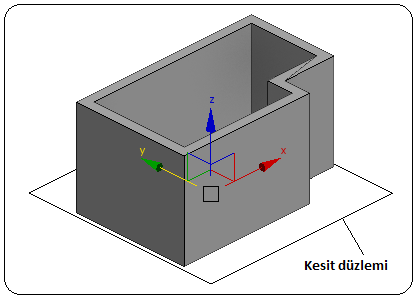
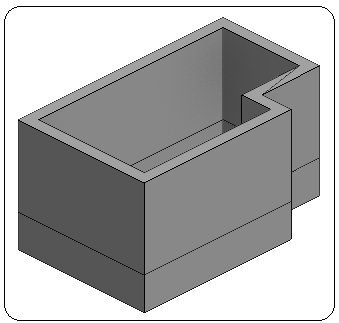
Şekil 11:Kesit düzlemi Şekil 12:Bölüntü çizgisi 3. Move komutu otomatikman aktif olur. Kesit düzlemi ölçülü veya ölçüsüz Z ekseni yönünde taşınır. Yine Geometry bölümünden Slice komut düğmesine tıklanır ve obje üzerinde bölüntü çizgisi oluşur (Şekil 12). Komutu sonuçlandırmak için Slice Plane komut düğmesine tekrar tıklanır.
4. Aynı yöntemle istenildiği kadar ve istenilen yerde bölüntü çizgisi oluşturulur.
Box komutuyla ekrana 80x100x40 ölçülerinde ve her üç yönde segment sayıları 1x1x1 olan bir kutu oluşturalım ve seçelim. Polygon alt objesinin Inset (İlave) komutuyla ilave bir yüzey oluşturalım (Şekil 1) ve seçelim. İlave yüzeyi klavyeden Delete tuşuna basarak silelim (Şekil 2).
Edit Poly komut aracını aktif yapalım ve Border (Sınır)
 alt objesini aktif yapalım. Açık yüzeyin sınırını seçelim. Edit Borders bölümünde aşağıdaki işlemler yapılır (Şekil 3):
alt objesini aktif yapalım. Açık yüzeyin sınırını seçelim. Edit Borders bölümünde aşağıdaki işlemler yapılır (Şekil 3): 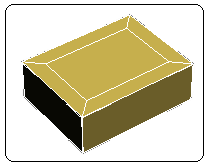
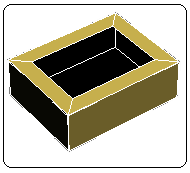
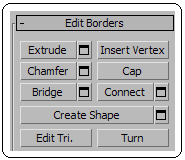
Şekil 1:İlave yüzey Şekil 2:Açık yüzey Şekil 3:Edit Borders 1. Extrude düğmesine tıklanırsa önceden seçilmiş açık yüzeyin sınırlarına yükseltilerek kalınlık verilir. Extrude düğmesinin yanındaki parametre kutusuna
 tıklanırsa Extrude Edges isminde değer kutuları ve komut düğmeleri (Caddy) görüntülenir (Şekil 4).
tıklanırsa Extrude Edges isminde değer kutuları ve komut düğmeleri (Caddy) görüntülenir (Şekil 4).♦ Height
 kısmına yükseklik değeri girilir ve yüzey verilen değer kadar dış tarafa kalınlaştırılır (Şekil 5). Sayının önüne – (eksi) işareti konulursa içeri doğru yükseklik verilir ve çukurluk oluşturulur (Şekil 6).
kısmına yükseklik değeri girilir ve yüzey verilen değer kadar dış tarafa kalınlaştırılır (Şekil 5). Sayının önüne – (eksi) işareti konulursa içeri doğru yükseklik verilir ve çukurluk oluşturulur (Şekil 6). 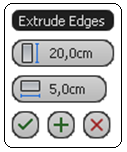
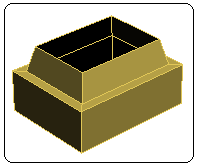
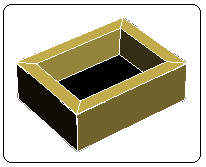
Şekil 4 Şekil 5:Sınır kalınlığı Şekil 6:İç tarafa kalınlık ♦ Width
 kısmına içerden dışarı doğru genişlik değeri girilir.
kısmına içerden dışarı doğru genişlik değeri girilir.♦ OK
 düğmesine tıklandığında işlem sonuçlandırılır.
düğmesine tıklandığında işlem sonuçlandırılır.♦ Apply and Continue
 düğmesine her tıklayışta verilen mesafe kadar kalınlık vermeye devam edilir.
düğmesine her tıklayışta verilen mesafe kadar kalınlık vermeye devam edilir.2. Insert Vertex (Köşe Yerleştir) düğmesine tıklandıktan sonra sınır üzerine tıklanan yere yeni köşe noktaları oluşturur.
3. Cap (Kapak) düğmesine tıklanırsa seçilmiş sınır yüzey kapatılır (Şekil 7).
4. Create Shape (Şekil Oulştur) komutu, seçilmiş sınırın kopyasını alarak bağımsız 2D objeye dönüştürür.
♦ Create Shape düğmesinin yanındaki küçük kare kutuya
 tıklanırsa Create Shape isimli diyalog kutusu (Şekil 8) ekrana gelir ve aşağıdaki işlemler yapılır:
tıklanırsa Create Shape isimli diyalog kutusu (Şekil 8) ekrana gelir ve aşağıdaki işlemler yapılır:> Shape Name kısmına yeni şekil için uygun bir isim yazılır.
> Shape Type kısmındaki Smooth seçilirse 2D şekil eğri şeklinde, Linear seçilirse düz çizgi halinde olur.
> OK (Tamam) düğmesine tıklanarak işlem sonuçlandırılır.
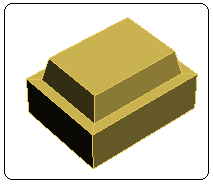
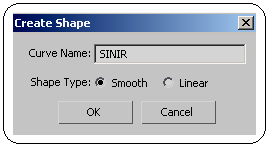
Şekil 7:Kapatılmış yüzey Şekil 8:”Create Shape” diyalog OBJELERİ SONRADAN DİLİMLEME
Objeler oluşturulurken bölüntüler ihtiyaca göre düzenlenir. Fakat sonradan objenin her tarafında aynı anda bölüntü çizgisi oluşturulabilir. Sonradan bölüntü çizgisi oluşturmak için aşağıdaki sıra takip edilir:
1. Obje oluşturulur ve seçilir (Şekil 9).
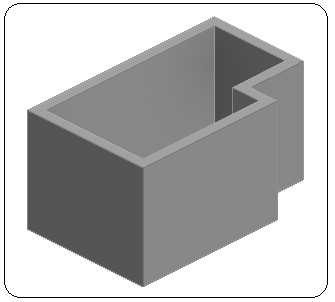
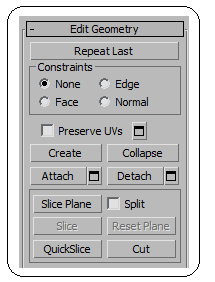
Şekil 9:Dilimlenecek obje Şekil 10:Edit Geometry
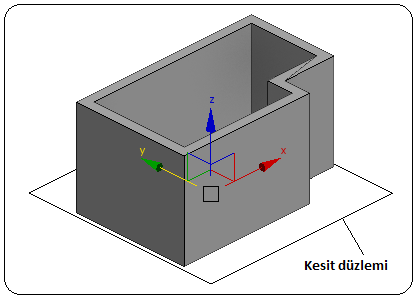
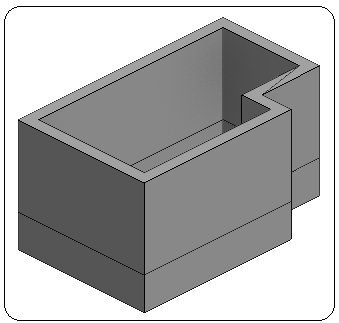
Şekil 11:Kesit düzlemi Şekil 12:Bölüntü çizgisi 3. Move komutu otomatikman aktif olur. Kesit düzlemi ölçülü veya ölçüsüz Z ekseni yönünde taşınır. Yine Geometry bölümünden Slice komut düğmesine tıklanır ve obje üzerinde bölüntü çizgisi oluşur (Şekil 12). Komutu sonuçlandırmak için Slice Plane komut düğmesine tekrar tıklanır.
4. Aynı yöntemle istenildiği kadar ve istenilen yerde bölüntü çizgisi oluşturulur.



